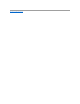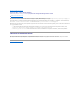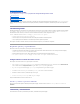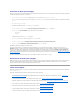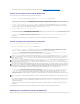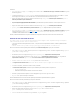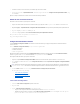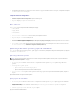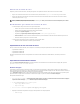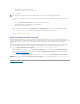Users Guide
5. Introduzcaelnombre,elnúmerodeversiónyloscomentariosparalasecuenciadetareas.
6. Busque la imagen de inicio en ImplementacióndeDell, seleccione la imagen de inicio adecuada <ImagendeiniciodeimplementacióndeDell> y haga
clic en Terminar.
Apareceunmensajedeconfirmación.Hacreadounanuevasecuenciadetareaspersonalizada.
Edicióndeunasecuenciadetareas
Paraeditarunasecuenciadetareas,sigalospasosacontinuación:
1. HagaclicconelbotónderechodelmouseenlasecuenciadetareasyluegohagaclicenEditar. Aparece la ventana Editor de secuencias de tareas.
2. Haga clic en Agregar® ImplementaciónDell® ConfiguracióndelsistemaclienteDell. Estocargalaacciónpersonalizadaparalaimplementacióndel
sistema cliente Dell.
3. Haga clic en Aceptar para continuar o en Cancelar para salir.
4. Si hace clic en Aceptar, aparecelaventanaCrearsecuenciadetareasparalaimplementacióndelcliente.
Ahora puede hacer los cambios correspondientes a la secuencia de tareas.
Luego, puede configurar el BIOS del sistema.
ConfiguracióndelBIOSdelsistema
LaopciónEstablecerlaconfiguracióndelBIOSestáactivadaenlasecuenciadetareasluegodeagregarlaconfiguracióndelclienteDellalEditor de
secuencia de tareas:
Seleccione EstablecerlaconfiguracióndelBIOS para que se muestren las siguientes fichas:
l Configuracióndeacciones
l Sustitucióndevariables
l Archivos de registro/retorno
EstasubseccióncontieneinformaciónsobrelafichaConfiguracióndeacciones.ParaobtenerinformaciónacercadelasfichasSustitucióndevariables y
Archivos de registro/retorno, consulte la Guíadeladministradoren la carpeta Docs en el directorio Instalación.
ParaconfigurarelBIOSdelsistema,sigalospasosacontinuación:
1. HagaclicenlaopciónEstablecerlaconfiguracióndelBIOSactivadaenlasecuenciadetareas.ApareceelEditor de secuencias de tareas.
2. Desde el Editor de secuencias de tareas, en la fichaConfiguracióndeacciones,seleccioneTipodeaccióndeconfiguración: ConfiguracióndelBIOS
(archivo .ini).
3. SeleccioneAcción: Establecer. Se activa el campo Parámetrosdelarchivodeconfiguración/líneadecomandos.
Hay tres opciones entre las que puede elegir:
l <Creararchivodeconfiguración>
l <Importararchivodeconfiguración>
l Editar <archivo .ini>
<Creararchivodeconfiguración>
1. Seleccione <Creararchivodeconfiguración>. ApareceelbotónCrear.
2. Haga clic en Crear.
3. Aparece el Editordelarchivodeconfiguracióncon las siguientes opciones:
l Importar archivo:Hagaclicenestebotónsideseaimportarunarchivo.ini existente desde un directorio.
l Tambiénpuedecrearunarchivo.ini enlíneaenelcampoEditordelarchivodeconfiguracióny hacer clic en Aceptar. Esto le indica que debe
guardar el archivo .ini creado en una unidad local o en un recurso compartido de red.
NOTA: TambiénpuedeseleccionarConfiguracióndelBIOS(líneadecomandos)sideseaconfigurarelsistemautilizandolaCLI.Sideseadetallessobre
las opciones de la CLI, consulte la GuíadelusuariodeDellClientConfigurationToolkitenelsitiowebdeasistenciadeDellensupport.dell.com/manuals.